Como usar e configurar um Mobile Hotspot em seu telefone Galaxy
Se você usa seu laptop onde não há Wi-Fi, pode usar um Hotspot Móvel para se conectar à Internet de seu laptop. Você pode habilitar o Hotspot Móvel em seu telefone Galaxy para conectar outros dispositivos à internet. Siga o guia abaixo para saber como habilitar e usar um Mobile Hotspot.
Antes de tentar as recomendações abaixo, certifique-se de verificar se o software do seu dispositivo e os aplicativos relacionados estão atualizados para a versão mais recente. Para atualizar o software do seu dispositivo móvel, siga estes passos:
Passo 1. Vá para Configurações> Atualização de software.
Passo 2. Toque em Download e instalar.
Passo 3. Siga as instruções no ecrã.
Ativar Hotspot Móvel
Um Hotspot Móvel permite que você compartilhe a conexão de dados móveis do seu telefone com outros dispositivos. Siga os passos abaixo para habilitar um Hotspot Móvel para compartilhar sua conexão de internet com outros dispositivos.
Passo 1. Inicie o aplicativo Configurações e selecione Conexões.
Passo 2. Toque em Hotspot Móvel e Tethering.
Passo 3. Toque no botão ao lado de Hotspot Móvel para ativar. O ícone Hotspot Móvel aparece na barra de status.
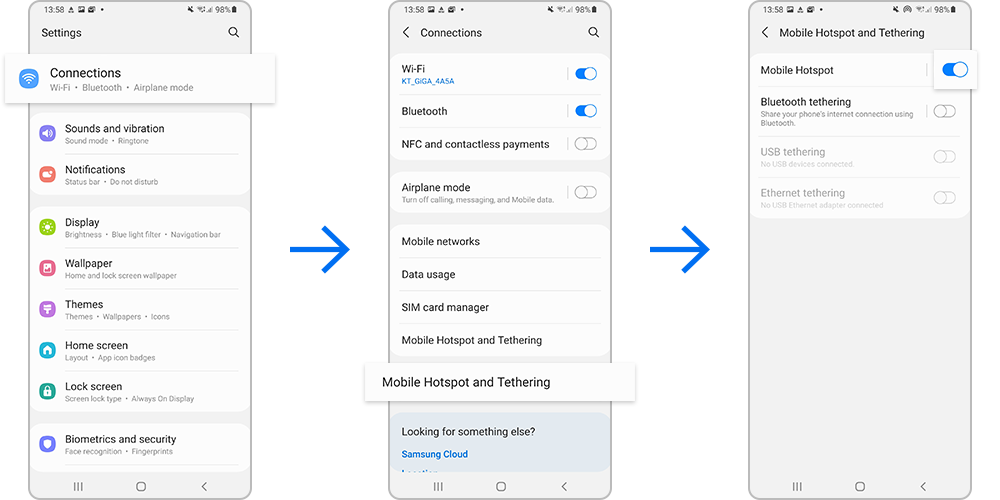
No ecrã do outro dispositivo, pesquise e selecione seu telefone na lista de redes Wi-Fi. Como alternativa, toque em código QR no ecrã Hotspot Móvel e escaneie o código QR com o outro dispositivo.
Nota:
- Para usar um Hotspot Móvel, você precisa ter um plano de tethering em sua conta de serviço.
- Os hotspots móveis consomem energia da bateria e usam serviço de dados.
Siga os passos abaixo para habilitar e configurar um Hotspot Móvel. Você pode configurar o nome da rede, o nível de segurança, a senha e a banda que você compartilha. Evite que estranhos usem seu Hotspot Móvel, definindo uma senha em sua rede.
Passo 1. Toque em Hotspot Móvel.
Passo 2. Toque em Configurar.
Passo 3. Defina o nome da Rede, Segurança, Senha ou Banda.
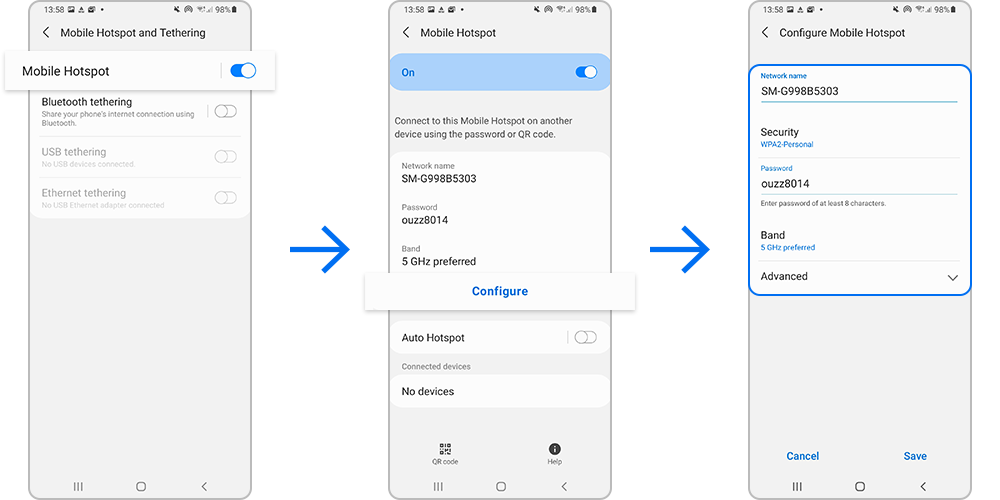
Se o ponto de acesso móvel não for encontrado, em seu dispositivo, toque em Configurar e definir Banda para 2,4 GHz, toque em Avançado e, em seguida, toque no botão Rede oculta para desativá-lo.
Nota:
- As opções disponíveis podem variar dependendo da operadora do serviço, modelo do telefone e versão do software.
- Se você ativar o recurso Auto Hotspot, poderá compartilhar a conexão de dados móveis do seu dispositivo com outros dispositivos conectados à sua conta Samsung.
Manter seu Hotspot Móvel ativo pode descarregar a bateria mais rapidamente. Você pode usar as configurações de tempo limite para desligar automaticamente o Hotspot Móvel, se ninguém o estiver usando. Siga os passos abaixo para configurar seu Hotspot Móvel para desligar automaticamente.
Nota: as capturas do ecrã e o menu do dispositivo podem variar dependendo do modelo do dispositivo e da versão do software.
Obrigado pelo seu feedback
Responda a todas as perguntas, por favor.








